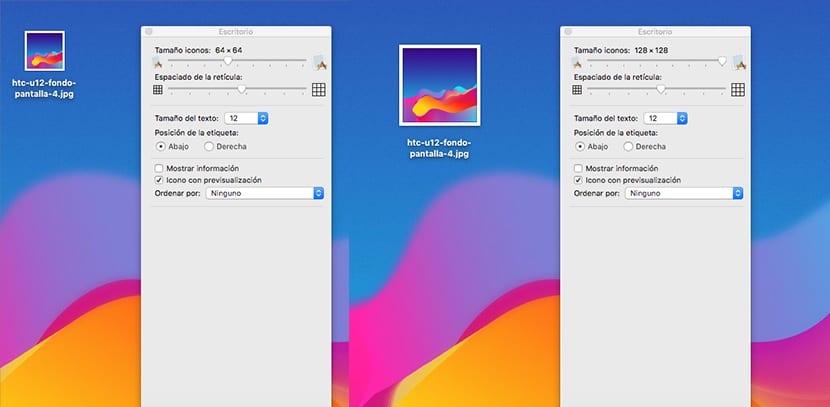
لطالما تميزت Apple بتقديم عدد كبير من خيارات التخصيص عند تكوين أجهزتنا إذا كانت لدينا مشكلة في الرؤية. ضمن خيارات التخصيص ، يسمح لنا macOS تكبير أو تصغير حجم الرموز التي يتم عرضها على سطح مكتب جهاز الكمبيوتر الخاص بنا
يمكن أن تساعدنا زيادة أو تقليل حجم أيقونات سطح المكتب على جهاز الكمبيوتر الخاص بنا في وضع المزيد من العناصر على سطح المكتب (تقليل حجمها) أو ببساطة توسيع حجمها لرؤية كل من الاسم وجزء من محتوياته بشكل أفضل. هذه العملية بسيطة للغاية ومن Soy de Mac نعرض لك كيف يمكننا القيام بذلك.
الكثير من أجل تكبير لتقليل حجم الرموز من سطح المكتب الخاص بنا ، يتعين علينا وضع أنفسنا في أي مكان عليه والنقر على زر الماوس الأيمن أو الضغط بإصبعين على لوحة التتبع.
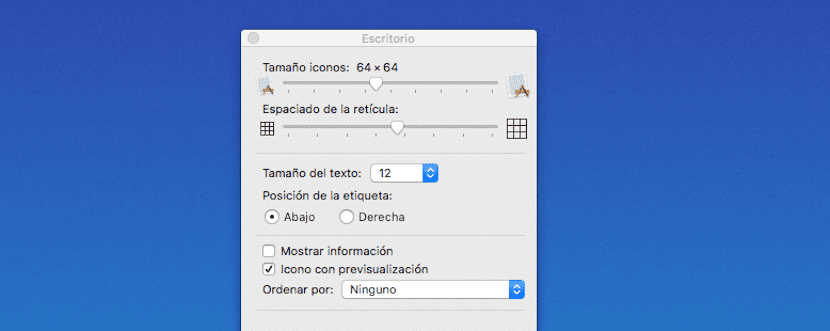
بعد ذلك ، انقر فوق إظهار خيارات العرض. في القائمة الموضحة أدناه ، نرى أن حجم الرمز الافتراضي هو 64 × 64 نقطة. إذا أردنا تكبير أو تصغير حجم الرموز ، علينا فقط تحريك الشريط إلى اليسار ، إذا أردنا تصغيرها ، أو إلى اليمين ، إذا أردنا تكبيرها.
الخيار التالي يسمح لنا تعيين مساحة الملف على شبكة سطح المكتب، بهذه الطريقة يمكننا توسيع أو تقليل التباعد بين الملفات. كما يسمح لنا بتكبير حجم نص الملفات على سطح المكتب الخاص بنا وكذلك تغيير موضع تسميات الملفات.
بالإضافة إلى ذلك ، فإنه يسمح لنا أيضًا إظهار معاينة مصغرة للملفات، إلى جانب تفاصيل الملف ، يعد هذا مثاليًا عندما يكون لدينا أدلة أو العديد من الصور على سطح مكتب Mac الخاص بنا. بمجرد إجراء جميع التغييرات التي نريدها ، نغلق النافذة. في كل مرة نقوم فيها بإجراء تغيير ، سيتم عرضه على الفور على سطح المكتب.